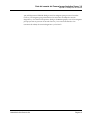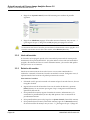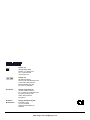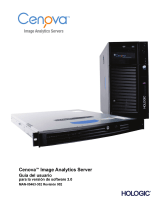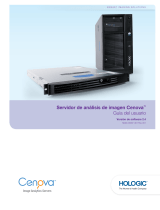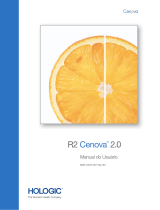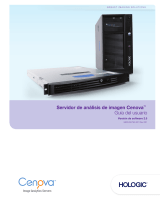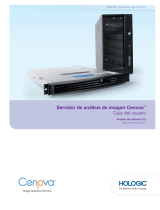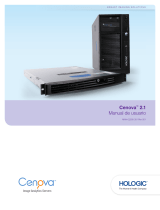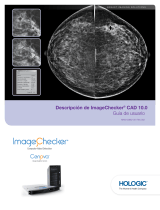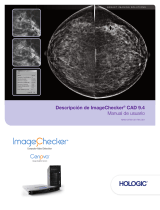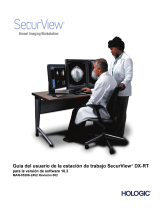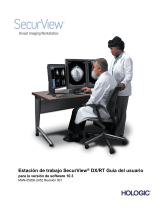Guía del usuario Cenova™ Image Analytics Server
Versión 3.0
MAN-05463-302 Revisión 001


Cenova
™
Image Analytics Servers
Guía del usuario
Versión 3.0
N.º de referencia MAN-05463-302
Revisión 001
Enero de 2018

© 2018 Hologic, Inc. Impreso en los EE. UU. Este manual se escribió originalmente en inglés. Hologic,
Cenova, DigitalNow, Dimensions, ELC, ImageChecker, Quantra, SecurView, Selenia, y los logotipos
asociados son marcas comerciales o marcas registradas de Hologic o de sus filiales en los Estados
Unidos o en otros países. El resto de marcas comerciales, marcas registradas y nombres de
productos usados en este documento son propiedad de sus respectivos propietarios. Este producto
puede estar protegido por una o más patentes de Estados Unidos o extranjeras como se identifica en
www.Hologic.com/patents.
Asistencia técnica
En Norteamérica, póngase en contacto con:
Llamada gratuita: +1.877.371.4372
Dirección de correo electrónico: [email protected]
Horario: De lunes a viernes, de 6.00 a 17.00 h, PT (GMT –8)
Sitio web: www.hologic.com
En Europa, Sudamérica o Asia, póngase en contacto con su
proveedor o distribuidor local.

Guía del usuario del Cenova Image Analytics Server 3.0
Índice de materias
MAN-05463-302 Revisión 001 i
Índice de materias
1: Introducción __________________________________________________________________1
1.1 Información general ............................................................................................................................................... 1
1.2 Uso de esta guía ...................................................................................................................................................... 2
1.3 Recursos disponibles .............................................................................................................................................. 2
1.4 Advertencias y precauciones ................................................................................................................................. 4
1.4.1 Funcionamiento del sistema.................................................................................................................... 5
1.4.2 Instalación y mantenimiento ................................................................................................................... 7
1.5 Declaración de garantía ......................................................................................................................................... 8
2: Descripción del sistema ________________________________________________________9
2.1 Entradas al Cenova ................................................................................................................................................. 9
2.1.1 Dispositivos de entrada ........................................................................................................................... 9
2.1.2 Formatos de imagen ................................................................................................................................. 9
2.1.3 Puertos de entrada y licencias de las aplicaciones ............................................................................. 10
2.2 Resultados del Cenova ......................................................................................................................................... 11
2.3 Flujos de datos ....................................................................................................................................................... 13
2.3.1 Flujo de datos de ImageChecker CAD ................................................................................................ 14
2.3.2 Flujo de datos de ImageChecker CAD con DICOM 6000 ................................................................. 16
2.3.3 Flujo de datos de ImageChecker 3D Calc CAD .................................................................................. 17
2.3.4 Flujo de datos de Hologic Imaging Biomarkers ................................................................................. 18
2.3.5 Flujo de datos de DigitalNow HD ........................................................................................................ 22
3: Funcionamiento del sistema ___________________________________________________23
3.1 Flujo de trabajo clínico ......................................................................................................................................... 23
3.2 Envío de imágenes al servidor ............................................................................................................................ 23
3.3 Inicio y apagado del servidor .............................................................................................................................. 24
3.3.1 Apagado del servidor ............................................................................................................................ 25
3.3.2 Inicio del servidor ................................................................................................................................... 26
3.3.3 Reinicio del servidor .............................................................................................................................. 26
3.4 Acceso a la información del identificador de dispositivo único (UDI) ......................................................... 27
3.5 Uso del gestor de casos ........................................................................................................................................ 27
Índice _________________________________________________________________________31


Guía del usuario del Cenova Image Analytics Server 3.0
Capítulo 1: Introducción
MAN-05463-302 Revisión 001 Página 1
1: Introducción
Información general en la página 1
Uso de esta guía en la página 2
Recursos disponibles en la página 2
Advertencias y precauciones en la página 4
Declaración de garantía en la página 8
1.1 Información general
En esta guía se ofrecen instrucciones para el uso y mantenimiento del Cenova™ Image
Analytics Server en el entorno clínico. Este servidor procesa imágenes de mamografías
mediante algoritmos del software patentado.
El servidor Cenova es un servidor de aplicaciones de alto rendimiento que proporciona
aplicaciones de software patentadas como ayuda para los radiólogos a la hora de analizar
las imágenes de mamografías digitales. El servidor Cenova está diseñado para su uso por
parte de los radiólogos de hospitales, clínicas ambulatorias o centros de imágenes
mamográficas. El servidor también puede utilizarse para actividades relacionadas con la
investigación.
El servidor puede ubicarse en cualquier entorno donde no haya pacientes, siempre que
esté conectado a la red de mamografías. Una vez configurado, apenas se necesita
interacción directa con el servidor. Toda interacción se realiza por medio de una interfaz
basada en un navegador de red de manejo sencillo.
Convenciones DICOM
DICOM (imágenes y comunicaciones digitales médicas, por sus siglas en inglés) es
una norma internacional empleada para el desarrollo, transmisión, impresión y
archivo de datos de imágenes médicas. Hologic emplea las siguientes designaciones
DICOM estándar para las imágenes mamográficas digitales:
• Imagen de mamografía digital DICOM obtenida mediante rayos X: para
procesamiento
• Imagen de mamografía digital DICOM obtenida mediante rayos X: para
presentación
• Imagen de captura secundaria DICOM: proyección sin procesar
• Imagen de captura secundaria DICOM: 2D sintetizada sin procesar
A efectos de simplificación, en esta guía se abrevian las designaciones de ‘imágenes
para procesar’, ‘imágenes para presentación’, ‘imágenes para proyección sin
procesar’ e ‘imágenes 2D sintetizadas sin procesar’.
Capítulo 1

Guía del usuario del Cenova Image Analytics Server 3.0
Capítulo 1: Introducción
Página 2 MAN-05463-302 Revisión 001
1.2 Uso de esta guía
Esta guía se organiza del modo siguiente:
• En la Introducción en la página 1 se ofrece información preliminar sobre el servidor
Cenova y la documentación correspondiente.
• En Descripción del sistema en la página 9 se ofrece un resumen de las especificaciones
de las imágenes y los formatos de datos que se intercambian entre el servidor Cenova
y otros dispositivos que puedan haber instalados en su centro.
• En Funcionamiento del sistema en la página 23 se ofrece información sobre cómo
gestionar el flujo de trabajo clínico, cómo apagar y encender el servidor, cómo
acceder a la información UDI y cómo utilizar el Gestor de casos Cenova.
1.3 Recursos disponibles
Además de esta guía del usuario, se encuentran disponibles los siguientes recursos como
ayuda a la hora de utilizar el servidor Cenova.
• Formación: Esta guía del usuario está pensada como un recurso de capacitación
sobre el servidor Cenova.
El equipo de Hologic Applications está disponible a través de capacitación remota,
en caso de que considere que su personal necesita formación adicional para alguna
de las aplicaciones de ImageCheker® CAD o Quantra™ del servidor Cenova.
También se encuentra a su disposición capacitación adicional para la aplicación
Quantra mediante recursos de aprendizaje electrónico en la sección de formación del
sitio web de Hologic (www.hologic.com).
• Documentos: Hologic proporciona los siguientes documentos para el servidor
Cenova y sus aplicaciones:
• Guía del usuario del servidor de analíticas de imagen Cenova
• Understanding ImageChecker CAD User Guide
• Understanding ImageChecker 3D Calc CAD User Guide
• Understanding Quantra User Guide
• Understanding DigitalNow HD User Guide
• Cenova Image Analytics Server Installation & Service Guide
• Cenova Image Analytics Server Release Notes
• Cenova Image Analytics Server DICOM Conformance Statement
• Cenova Image Analytics Server Cybersecurity Product Report
• Cenova Image Analytics Server System Requirements
Puede obtener más ejemplares de los documentos impresos a través del gestor de su
cuenta Hologic. Encontrará la declaración de conformidad DICOM y el informe del
producto en cuanto a ciberseguridad en el sitio web de Hologic.

Guía del usuario del Cenova Image Analytics Server 3.0
Capítulo 1: Introducción
MAN-05463-302 Revisión 001 Página 3
• Asistencia técnica y mantenimiento: Para recibir asistencia en Norteamérica,
póngase en contacto con:
Llamada gratuita: +1.877.371.4372
Correo electrónico: [email protected]
Horario: De lunes a viernes, de 6:00 A.M. a 5:00 P.M., PT (GMT – 8:00)
Sitio web: www.hologic.com
Para obtener asistencia en Europa, Sudamérica o Asia, póngase en contacto con su
proveedor o distribuidor local.

Guía del usuario del Cenova Image Analytics Server 3.0
Capítulo 1: Introducción
Página 4 MAN-05463-302 Revisión 001
1.4 Advertencias y precauciones
Esta guía utiliza las convenciones siguientes para proporcionar información técnica y de
seguridad de interés especial.
ADVERTENCIA:
Instrucción cuyo seguimiento es esencial para evitar situaciones
peligrosas.
Precaución:
Instrucción cuyo seguimiento es esencial para evitar daños materiales en el
sistema.
Importante
Instrucción esencial para garantizar unos resultados correctos y un
rendimiento óptimo, o para aclarar las limitaciones del dispositivo.
Nota
Información proporcionada para aclarar un paso o procedimiento concreto.
Antes de usar el servidor Cenova, lea las siguientes advertencias y precauciones.

Guía del usuario del Cenova Image Analytics Server 3.0
Capítulo 1: Introducción
MAN-05463-302 Revisión 001 Página 5
1.4.1 Funcionamiento del sistema
ADVERTENCIA:
Siga las instrucciones indicadas ya que, en caso contrario, podría resultar en una
situación peligrosa.
• Este servidor debe utilizarlo exclusivamente el personal que haya leído esta
guía y recibido formación sobre el uso del servidor. Hologic no asumirá la
responsabilidad por los daños personales o materiales asociados a un uso
inadecuado o inseguro del sistema.
• Utilice el servidor fuera del entorno del paciente únicamente. El servidor está
concebido para su uso exclusivo en un entorno de oficina.
• No coloque contenedores de líquidos sobre el dispositivo. Si se produce un
derrame, desactive la alimentación de todos los componentes del dispositivo
antes de limpiarlo para minimizar la posibilidad de descarga eléctrica. Si los
componentes internos quedan expuestos al líquido, no accione el dispositivo;
póngase en contacto con el representante del servicio técnico.
Precaución:
Apague siempre el PC de acuerdo con los procedimientos indicados en la guía. Si
se apaga el sistema de manera inadecuada, puede producirse la pérdida de datos
o daños en el sistema operativo del PC.
Importante
Siga las instrucciones indicadas para garantizar unos resultados correctos y un
rendimiento óptimo, o para clarificar las limitaciones del dispositivo.
• Para un correcto funcionamiento del sistema, la calidad técnica de las imágenes
(por ejemplo, el contraste) debería ser aceptable para el radiólogo que las
interprete y cumplir con los requisitos de la ley de normas de calidad para
mamografías (MQSA o Mammography Quality Standards Act) o con los
estándares nacionales correspondientes.
• El diseño del dispositivo y el modo de funcionamiento cumplen con el
protocolo clínico de mamografía estándar actual, según los requisitos de la ley
MQSA. Se aconseja a los usuarios el cumplimiento de la ley MQSA sobre la
calidad de las mamografías (en los Estados Unidos) o de las normas
equivalentes de sus países, cuando implementen las aplicaciones mamográficas
Cenova en sus protocolos clínicos.

Guía del usuario del Cenova Image Analytics Server 3.0
Capítulo 1: Introducción
Página 6 MAN-05463-302 Revisión 001
• Este equipo se ha probado y se ha determinado que cumple con los límites para
dispositivos digitales de Clase A, conforme a la Sección 15 de las normas de la
FCC. Estos límites se han diseñado para proporcionar una protección razonable
contra cualquier interferencia perjudicial, cuando se utiliza el equipo en un
entorno comercial. Este equipo genera, utiliza y puede emitir energía de
radiofrecuencia y, si no se instala y utiliza conforme a la guía de instrucciones,
puede provocar interferencias perjudiciales en las comunicaciones por radio. El
uso de este equipo en una zona residencial puede provocar interferencias
perjudiciales, en cuyo caso es responsabilidad del usuario corregir dicha
interferencia por cuenta propia.

Guía del usuario del Cenova Image Analytics Server 3.0
Capítulo 1: Introducción
MAN-05463-302 Revisión 001 Página 7
1.4.2 Instalación y mantenimiento
ADVERTENCIA:
Siga las instrucciones indicadas ya que, en caso contrario, podría resultar en una
situación peligrosa.
• El símbolo situado junto al conector de alimentación indica un riesgo
potencial de descarga. Para reducir la posibilidad de que se produzca una
descarga eléctrica o el riesgo de incendio, conecte el PC únicamente a un
receptáculo de alimentación provisto de una conexión a tierra adecuada que
suministre tensión y corriente de acuerdo con las especificaciones del
servidor.
• Para conectar la alimentación principal al servidor, utilice siempre un cable
de alimentación de conexión a tierra de tres conductores que cumpla con la
normativa local. El uso de un adaptador de dos clavijas anula la función de
toma de tierra y da lugar a un riesgo grave de descarga eléctrica.
• ¡Los servidores Cenova tienen un peso considerable! Si tiene dudas sobre
cómo levantar o colocar el servidor, solicite ayuda.
• Antes de limpiar el servidor, apáguelo siempre de acuerdo con los
procedimientos indicados en esta guía y desconecte el cable de alimentación
para prevenir la posibilidad de una descarga eléctrica. No utilice alcohol,
benceno, disolventes u otros agentes limpiadores inflamables.
Precaución:
Este producto no contiene piezas que pueda reparar el usuario. Para prevenir
daños en el servidor, haga lo siguiente:
• Mantenga el equipo en un lugar bien ventilado y con aire acondicionado que
cumpla
con las especificaciones de temperatura y humedad que indica la guía
de servicio del producto.
• No instale ni repare el servidor Cenova. Solo el personal formado y
autorizado por Hologic está cualificado para instalar o reparar el servidor.
• Desconecte el cable de alimentación antes de mover el dispositivo o efectuar
cualquier servicio técnico.
• Instale el servidor de forma que esté protegido por el firewall del centro para
garantizar la seguridad de red y la protección antivirus. Hologic no
proporciona ningún tipo de protección antivirus o de seguridad de red para
el servidor. Si necesita software antivirus, visite el sitio web de Hologic con
el fin de obtener información sobre el programa de ciberseguridad de
Hologic y la guía de instalación del software antivirus.

Guía del usuario del Cenova Image Analytics Server 3.0
Capítulo 1: Introducción
Página 8 MAN-05463-302 Revisión 001
1.5 Declaración de garantía
Salvo que se indique expresamente lo contrario en el acuerdo: i) el equipo fabricado por
Hologic está garantizado por un (1) año (comenzando desde la fecha de envío o, si se
requiere instalación, desde la fecha de instalación [“Período de garantía”]) para que el
cliente original lo utilice de forma sustancial conforme con las especificaciones de
productos publicadas; ii) los tubos de rayos X de imágenes digitales de mamografía
tienen garantía durante veinticuatro (24) meses, durante los primeros doce (12) meses, los
tubos de rayos X están completamente garantizados y, durante los meses 13 a 24, están
garantizados de forma prorrateada y lineal; iii) las piezas de repuesto y los elementos
fabricados están garantizados para el resto del Período de garantía o durante noventa
(90) días desde el envío, lo que sea más largo; iv) los suministros consumibles están
garantizados según las especificaciones publicadas para un período que finaliza con la
fecha de vencimiento que figura en sus respectivos envoltorios; v) el Software con
licencia está garantizado para que funcione de acuerdo con las especificaciones
publicadas; vi) los servicios están garantizados para que se provean de forma
profesional; vii) el equipo no fabricado por Hologic está garantizado a través de su
fabricante; esas garantías del fabricante se pueden extender a los clientes de Hologic en la
medida permitida por el fabricante del equipo que no fue fabricado por Hologic. Hologic
no garantiza que el uso de productos sea ininterrumpido o esté libre de errores o que los
productos funcionen con productos de terceros autorizados que no sean de Hologic.
Estas garantías no se aplican a ningún elemento: (a) que no haya sido reparado,
desplazado o alterado por personal de servicio autorizado de Hologic; (b) sometido a uso
incorrecto, tensión o abuso físico (incluido el abuso térmico o eléctrico); (c) almacenado,
mantenido o utilizado de cualquier manera que no concuerde con las instrucciones o
especificaciones aplicables de Hologic, incluida la negativa del cliente a permitir las
actualizaciones del software recomendadas por Hologic; o bien (d) designado como
elemento suministrado con supeditación a una garantía ajena a Hologic o bien como
versión preliminar o bien en condiciones “tal cual”.

Guía del usuario del Cenova Image Analytics Server 3.0
Capítulo 2: Descripción del sistema
MAN-05463-302 Revisión 001 Página 9
2: Descripción del sistema
• Entradas al Cenova en la página 9
• Resultados del Cenova en la página 11
• Flujos de datos en la página 13
En este capítulo se describe el flujo de los datos que se intercambian el Cenova y otros
dispositivos que puedan estar instalados en su centro.
2.1 Entradas al Cenova
• Dispositivos de entrada en la página 9
• Formatos de imagen en la página 9
• Puertos de entrada y licencias de las aplicaciones en la página 10
2.1.1 Dispositivos de entrada
Este servidor admite entradas de los tipos de dispositivos que figuran más abajo. Pueden
existir ciertas restricciones en su país.
• Sistemas de mamografía digital de campo total: Cenova procesa imágenes
mamográficas digitales bidimensionales originadas a partir de sistemas de
adquisición de imágenes de mamografía digital de campo completo (FFDM o Full-
Field Digital Mammography). Cenova admite entradas de dispositivos FFDM
fabricados por Hologic Inc. (Danbury, CT), GE Healthcare (Waukesha, WI) y Siemens
AG (Múnich, Alemania).
• Sistemas mamográficos digitales de tomosíntesis: Cenova procesa conjuntos de
datos de 3D Mammography™ e imágenes sintetizadas en 2D procedentes de los
sistemas Hologic Selenia® Dimensions®.
• Sistemas de digitalización de películas: Para las mamografías de películas, Cenova
procesa las imágenes DigitalNow™ procedentes de cualquier sistema de escáner de
películas Hologic.
Además, las imágenes generadas por cualquiera de estos sistemas se pueden enviar al
Cenova desde un sistema de comunicación y archivo de imágenes (PACS o Picture
Archiving and Communication System).
Para obtener más información sobre los dispositivos de entrada compatibles, consulta la
documentación de la aplicación de software correspondiente.
2.1.2 Formatos de imagen
El servidor Cenova procesa objetos de imágenes mamográficas digitales que cumplen
con la norma DICOM. El servidor procesa los siguientes tipos de objetos de imágenes
DICOM:
Capítulo 2

Guía del usuario del Cenova Image Analytics Server 3.0
Capítulo 2: Descripción del sistema
Página 10 MAN-05463-302 Revisión 001
• Objetos de imágenes enviadas al Cenova mediante un sistema FFDM tras una
exploración mamográfica convencional, conocidas como imágenes para procesamiento
(también llamadas imágenes en 2D ‘sin procesar’).
• Objetos de imágenes enviadas al Cenova mediante sistemas Hologic 3D
MammographyTM conocidas como imágenes para proyección sin procesar.
• Objetos de imágenes enviadas al Cenova mediante sistemas Hologic 3D
MammographyTM conocidas como imágenes en 2D sintetizadas sin procesar.
• Objetos de imágenes enviadas al Cenova mediante cualquiera de los sistemas de
digitalización de películas de Hologic conocidas como imágenes para presentación.
El software no procesa algunos objetos de imágenes DICOM, según cuál sea la aplicación
empleada y la vista mamográfica mostrada en la imagen.
Para obtener más información sobre los formatos de imagen, consulte los diagramas en la
sección Flujos de datos en la página 13.
2.1.3 Puertos de entrada y licencias de las aplicaciones
Cada dispositivo genera unos mapas de archivos de imágenes mamográficas digitales
que se envían a un puerto de entrada del servidor Cenova. El encabezamiento DICOM de
cada objeto de imagen incluye un identificador (p. ej., un número de serie) que indica el
dispositivo que generó la imagen.
Para cada servidor Cenova, un centro puede disponer de lo siguiente:
• Hasta cuatro licencias para cualquiera de las aplicaciones de software de 2D, más una
licencia única para DigitalNow HD, o bien
• Hasta dos licencias para ImageChecker 3D Calc CAD, o bien
• Una licencia única para DigitalNow HD
Tenga en cuenta que si se sobrepasan estas pautas con un único servidor, ello puede
afectar a los tiempos de respuesta del sistema.
Cada aplicación de software de Cenova requiere una licencia de software para cada
dispositivo de entrada. Por ejemplo, si existen cuatro dispositivos FFDM, el servidor
Cenova debe configurarse con cuatro licencias de software para cada aplicación de
software Cenova necesaria.
El servidor Cenova también puede procesar imágenes enviadas desde cualquier número
de dispositivos PACS, siempre que las imágenes se hayan originado en uno de los
dispositivos de entrada con licencia.
Para obtener ayuda sobre las configuraciones de las licencias, contacte con el gestor de su
cuenta Hologic.

Guía del usuario del Cenova Image Analytics Server 3.0
Capítulo 2: Descripción del sistema
MAN-05463-302 Revisión 001 Página 11
2.2 Resultados del Cenova
Cenova envía sus resultados a las estaciones de trabajo de revisión diagnóstica (por
ejemplo, Hologic SecurView DX) y a los dispositivos PACS. En función de la aplicación
empleada, el Cenova puede transmitir los resultados de una o varias formas. En la
siguiente tabla se muestran los formatos de salida para cada aplicación.
Aplicación
CAD SR
Imagen SC
RTSS
Impresor
a
Imagen MG
ImageChecker CAD (2D) X X X X
ImageChecker 3D Calc CAD X
Hologic Imaging Biomarkers X X
DigitalNow HD X
• CAD SR: El formato de mamografía CAD SR es el formato estándar DICOM
empleado para los resultados de ImageChecker CAD y/o Imaging Biomarker de
Hologic.
• Imagen SC: Las mamografías CAD SC (captura secundaria) ofrecen vistas de
procesamientos de casos (normalmente las cuatro vistas de examen) con resultados
de ImageChecker CAD, Hologic Imaging Biomarkers o ImageChecker 3D Calc CAD
patentado. En el caso de ImageChecker CAD y Hologic Imaging Biomarkers, este
formato es para estaciones de trabajo no compatibles con mamografías CAD SR.
• RTSS: El formato de conjunto estructural de radioterapia fue desarrollado
específicamente para presentar los resultados de ImageChecker CAD en ciertas
estaciones de trabajo de revisión de GE.
• Impresora: Este formato proporciona los resultados de ImageChecker CAD para las
vistas de procesamiento de casos (normalmente las cuatro vistas de examen).
• Imagen MG: Este formato (imagen de mamografía digital DICOM obtenida
mediante rayos X: para presentación) proporciona imágenes DigitalNow HD.
Con las estaciones de trabajo y dispositivos PACS no compatibles con los objetos de
mamografías CAD SR de ImageChecker CAD pero compatibles con las superposiciones
DICOM 6000, se puede utilizar la solución de la interfaz DICOM 6000 de Hologic para
convertir los resultados de ImageChecker CAD (consulte la sección Flujo de datos de
ImageChecker CAD con DICOM 6000 en la página 16). Para obtener más información,
contacte con el gestor de su cuenta Hologic.
Nota
Se requiere la versión 1.1.7 de DICOM 6000 para que se admita CAD en los resultados
de imágenes sintetizadas en 2D como superposiciones DICOM 6000.

Guía del usuario del Cenova Image Analytics Server 3.0
Capítulo 2: Descripción del sistema
Página 12 MAN-05463-302 Revisión 001
Nota
Es posible que el servidor Cenova cuente con la versión 1.1.7 de la interfaz DICOM
6000.

Guía del usuario del Cenova Image Analytics Server 3.0
Capítulo 2: Descripción del sistema
MAN-05463-302 Revisión 001 Página 13
2.3 Flujos de datos
En esta sección se describe el flujo de información entre los distintos dispositivos para las
aplicaciones Cenova, como figura más abajo.
• Flujo de datos de ImageChecker CAD en la página 14
• Flujo de datos de ImageChecker CAD con DICOM 6000 en la página 16
• Flujo de datos de ImageChecker 3D Calc CAD en la página 17
• Flujo de datos de Hologic Imaging Biomarkers en la página 18
• Flujo de datos de DigitalNow HD en la página 22
Tenga en cuenta que los sistemas de mamografía pueden tener distintas configuraciones,
en función de los dispositivos instalados en su centro.

Guía del usuario del Cenova Image Analytics Server 3.0
Capítulo 2: Descripción del sistema
Página 14 MAN-05463-302 Revisión 001
2.3.1 Flujo de datos de ImageChecker CAD
En el siguiente diagrama se muestra cómo fluye normalmente la información a través de
los sistemas con ImageChecker CAD.
Nota
ImageChecker CAD también se aplica a las imágenes sintetizadas en 2D. Las imágenes
sintetizadas en 2D sin procesar se envían al servidor Cenova. Las correspondientes
imágenes de tomosíntesis de mama o las imágenes para presentación se envían a la
estación o estaciones de trabajo de revisión y a los PACS.
Nota
Cuando se envían tanto imágenes de mamografías en 2D convencionales como
imágenes sintetizadas en 2D al Cenova para realizar un estudio ComboHD, el servidor
Cenova generará resultados de ImageChecker CAD por separado para las mamografías
en 2D convencionales y para las imágenes generadas en 2D, respectivamente.
Sistemas de adquisición de imágenes
1, 2, 3: Los sistemas FFDM se pueden configurar para que envíen imágenes digitales de
mamografía obtenidas mediante-rayos X a cualquier dispositivo que cumpla con la
norma DICOM. El dispositivo FFDM envía dos tipos de imágenes: imágenes para
procesar al servidor Cenova e imágenes para presentación a la estación o estaciones de
trabajo de revisión diagnóstica y a los PACS.
Servidor Cenova
4, 5, 6: El servidor Cenova envía los resultados (por ejemplo, objetos de mamografías
CAD SR o imágenes CAD SC) a una o más estaciones de trabajo de revisión diagnóstica
y/o a los dispositivos PACS. El servidor Cenova puede proporcionar, de igual modo,
resultados impresos en los que se muestren las cuatro vistas de procesamiento de casos
con marcas de CAD.
Estaciones de trabajo de revisión diagnóstica y PACS
3, 4, 8: Las estaciones de trabajo de revisión están configuradas para recibir imágenes
para presentación (3, 8) y resultados de ImageChecker CAD (4, 8), que el radiólogo
deberá revisar a continuación.
7, 8: El PACS puede configurarse para enviar:
• imágenes para procesar al Cenova (7), que procesa y distribuye los resultados CAD
de acuerdo con su configuración y/o
• resultados de ImageChecker CAD y/o imágenes para presentación a las estaciones de
trabajo de revisión (8).

Guía del usuario del Cenova Image Analytics Server 3.0
Capítulo 2: Descripción del sistema
MAN-05463-302 Revisión 001 Página 15
Flujo de datos de ImageChecker CAD

Guía del usuario del Cenova Image Analytics Server 3.0
Capítulo 2: Descripción del sistema
Página 16 MAN-05463-302 Revisión 001
2.3.2 Flujo de datos de ImageChecker CAD con DICOM 6000
Normalmente, las estaciones de trabajo de revisión diagnóstica y los dispositivos PACS
admiten el formato de resultados de mamografías CAD SR. Si la estación de trabajo de
revisión o el PACS no admiten las mamografías CAD SR, pero sí admiten las
superposiciones DICOM 6000, se puede instalar una interfaz suplementaria. Para obtener
más información acerca de la opción de interfaz DICOM 6000 de Hologic, contacte con el
gestor de su cuenta Hologic.
Sistemas de adquisición de imágenes
1, 2, 3, 4: El dispositivo FFDM envía las imágenes para procesar al servidor Cenova, y las
imágenes para presentación a las estaciones de trabajo de revisión diagnóstica, a los
PACS y a la interfaz DICOM 6000.
Servidor Cenova
5: El servidor Cenova envía los resultados CAD en formato de mamografía CAD SR
DICOM a la interfaz DICOM 6000. No es necesario enviar imágenes.
Interfaz DICOM 6000
6: La interfaz DICOM 6000 envía las imágenes con superposiciones de resultados DICOM
6000 CAD a la estación de trabajo diagnóstica para su revisión y a los PACS para su
almacenamiento.
Nota
Es posible que el servidor Cenova cuente con la interfaz DICOM 6000.
Estaciones de trabajo de revisión diagnóstica y PACS
3, 6: La estación de trabajo de revisión recibe las imágenes para procesar y las imágenes
para presentación con superposiciones de resultados DICOM 6000 CAD, que a
continuación puede revisar el radiólogo.
7: Si los resultados se almacenan en un PACS, pueden recuperarse y enviarse a la
estación de trabajo de revisión en cualquier momento.

Guía del usuario del Cenova Image Analytics Server 3.0
Capítulo 2: Descripción del sistema
MAN-05463-302 Revisión 001 Página 17
Flujo de datos de ImageChecker CAD con superposiciones DICOM 6000
2.3.3 Flujo de datos de ImageChecker 3D Calc CAD
En esta sección se describen los flujos de datos entre los distintos dispositivos empleados
para la obtención de imágenes y su revisión con Hologic 3D MammographyTM . Para
seguir los flujos de datos, consulte el siguiente diagrama.
Sistemas de adquisición de imágenes
1, 2, 3: Los sistemas Hologic 3D MammographyTM se pueden configurar para que envíen
conjuntos de datos de 3D MammographyTM a cualquier dispositivo compatible. A efectos
de CAD, el dispositivo 3D MammographyTM envía dos tipos de imágenes: imágenes para
proyección sin procesar al servidor Cenova y cortes reconstruidos a las estaciones de
trabajo de revisión diagnóstica y a los PACS.
Servidor Cenova
4, 5: El servidor Cenova envía los resultados CAD a una o más estaciones de trabajo de
revisión diagnóstica y/o a los dispositivos PACS. Los resultados se codifican mediante un
método patentado dentro de un objeto de imagen de captura secundaria DICOM. Solo
Hologic SecurView es capaz de interpretar la salida del Cenova. En este momento, no se
encuentra disponible ningún formato DICOM para la codificación interoperable de los
resultados de 3D MammographyTM CAD.
Estaciones de trabajo de revisión diagnóstica y PACS

Guía del usuario del Cenova Image Analytics Server 3.0
Capítulo 2: Descripción del sistema
Página 18 MAN-05463-302 Revisión 001
3, 4, 7: Las estaciones de trabajo de revisión se configuran para recibir cortes
reconstruidos (3, 7) y resultados de ImageChecker 3D Calc CAD (4, 7), que después
revisará el radiólogo.
6, 7: El PACS puede configurarse para enviar:
• Imágenes para proyección enviadas al Cenova (6), que procesa dichas imágenes y
distribuye los resultados CAD de acuerdo con su configuración, y/o
• Resultados de ImageChecker 3D Calc CAD y/o cortes reconstruidos a las estaciones
de trabajo de revisión (7).
Flujo de datos de ImageChecker 3D Calc CAD
2.3.4 Flujo de datos de Hologic Imaging Biomarkers
En la siguiente figura se muestran los flujos de datos entre los distintos dispositivos para
la aplicación Quantra.
Nota
Cuando se envían tanto imágenes de mamografías en 2D convencionales como
imágenes para proyección sin procesar al Cenova para realizar un estudio Combo o
ComboHD, el servidor Cenova generará un conjunto de resultados Quantra para las
imágenes 2D o 3D, de acuerdo con la configuración del Cenova.
Dispositivos de adquisición de imágenes

Guía del usuario del Cenova Image Analytics Server 3.0
Capítulo 2: Descripción del sistema
MAN-05463-302 Revisión 001 Página 19
1, 2, 3: El dispositivo FFDM de Hologic envía las imágenes para procesar al servidor
Cenova, y las imágenes para presentación a las estaciones de trabajo de revisión
diagnóstica y a los PACS. El dispositivo Hologic 3D MammographyTM envía las imágenes
para proyección sin procesar al servidor Cenova y los cortes reconstruidos a las
estaciones de trabajo de revisión diagnóstica y a los PACS.

Guía del usuario del Cenova Image Analytics Server 3.0
Capítulo 2: Descripción del sistema
Página 20 MAN-05463-302 Revisión 001
Servidor Cenova
4, 5: El servidor Cenova envía los resultados de Imaging Biomarker de Hologic (objetos
DICOM SR o imágenes DICOM SC) a una o más estaciones de trabajo de revisión
diagnóstica y/o a los dispositivos PACS simultáneamente.
Nota
La estación de trabajo Hologic SecurView DX, algunas estaciones de trabajo que no son
de Hologic y varias aplicaciones de informes mostrarán el contenido de los resultados
de Biomarker a partir de las mamografías CAD SR DICOM. Para aplicaciones que no
sean capaces de interpretar y presentar el contenido SR, o para clientes que prefieran
una salida de resultados de Biomarker más sencilla, el servidor Cenova se puede
configurar para enviar los resultados de Biomarker como una imagen DICOM de
captura secundaria.
Estaciones de trabajo de revisión diagnóstica y PACS
1, 4, 7: Las estaciones de trabajo de revisión están configuradas para recibir las imágenes
para presentación, los cortes reconstruidos y los resultados de Biomarker, que después
revisará el radiólogo.
6, 7: De forma opcional, los PACS se pueden configurar para enviar:
• Imágenes para procesar al Cenova (6), que procesa y distribuye los resultados de
Biomarker de acuerdo con su configuración y/o
• Resultados de Biomarker y/o imágenes para presentación a las estaciones de trabajo
de revisión (7).

Guía del usuario del Cenova Image Analytics Server 3.0
Capítulo 2: Descripción del sistema
MAN-05463-302 Revisión 001 Página 21
Flujo de datos de Hologic Imaging Biomarkers

Guía del usuario del Cenova Image Analytics Server 3.0
Capítulo 2: Descripción del sistema
Página 22 MAN-05463-302 Revisión 001
2.3.5 Flujo de datos de DigitalNow HD
En la siguiente figura se muestran los flujos de datos entre los distintos dispositivos.
Dispositivo de la imagen de origen
1: El sistema de escáner de películas de Hologic envía las imágenes para presentación de
DigitalNow al servidor Cenova.
Servidor Cenova
2: El servidor Cenova procesa las imágenes y envía imágenes para presentación nuevas
de DigitalNow HD a un dispositivo PACS.
3: De forma opcional, el servidor también puede enviar las imágenes directamente a una
o más estaciones de trabajo de revisión diagnóstica.
Estaciones de trabajo de revisión diagnóstica y PACS
4: El PACS está configurado para enviar las imágenes para presentación de DigitalNow
HD a una o más estaciones de trabajo. Después el radiólogo puede revisar las imágenes.
5: Según las necesidades del centro, el PACS también se puede configurar para enviar las
imágenes de DigitalNow anteriormente archivadas al servidor Cenova.
Flujo de datos de DigitalNow HD

Guía del usuario del Cenova Image Analytics Server 3.0
Capítulo 3: Funcionamiento del sistema
MAN-05463-302 Revisión 001 Página 23
3: Funcionamiento del sistema
• Flujo de trabajo clínico en la página 23
• Envío de imágenes al servidor en la página 23
• Inicio y apagado del servidor en la página 24
• Acceso a la información del identificador de dispositivo único (UDI) en la página 27
• Uso del gestor de casos en la página 27
Una vez configurado, apenas es necesaria una interacción directa con el servidor Cenova.
Cualquier interacción con el servidor se realiza a través de una interfaz de fácil manejo y
un navegador de red.
3.1 Flujo de trabajo clínico
Para ver los resultados generados por el servidor Cenova con las imágenes de
mamografías del paciente, siga las pautas del proveedor de su estación de trabajo.
Normalmente los radiólogos revisan las imágenes de la mamografía mediante un
protocolo similar a la secuencia que aparece en la tabla siguiente:
Para este paso
El radiólogo
Revisión preliminar Revisa las imágenes de la mamografía para hacerse una
idea preliminar del estado del paciente.
DigitalNow HD Compara las imágenes de películas anteriormente
digitalizadas con las nuevas imágenes de la mamografía.
Hologic Imaging
Biomarkers
Revisa y anota los hallazgos de Biomarker.
Evaluación preliminar Examina las imágenes de la mamografía en detalle y realiza
un diagnóstico primario.
Detección asistida por
PC
Visualiza las marcas CAD y evalúa los datos
correspondientes de ImageChecker para determinar si hay
otras áreas de las imágenes que justifiquen nuevas
revisiones.
Evaluación final Realiza una valoración final y crea un informe.
3.2 Envío de imágenes al servidor
El servidor acepta automáticamente las imágenes a medida que se envían desde el
sistema de adquisición de imágenes, el escáner de películas o el dispositivo de archivo. El
servidor Cenova agrupa imágenes sucesivas que tengan el mismo UID (identificador
único) de caso de estudio DICOM en un caso, si las imágenes se reciben dentro del
intervalo de tiempo configurado por el representante de servicio al realizar la instalación
del sistema. El intervalo de tiempo no es fijo y el servidor lo ajusta automáticamente para
Capítulo 3

Guía del usuario del Cenova Image Analytics Server 3.0
Capítulo 3: Funcionamiento del sistema
Página 24 MAN-05463-302 Revisión 001
maximizar el rendimiento. (Para obtener más información, contacte con el servicio
técnico de Hologic).
El servidor asigna a un caso las imágenes recibidas antes de que transcurra el tiempo de espera
El servidor asigna a un nuevo caso con el mismo identificador de caso (UID) cualquier
imagen recibida una vez transcurrido el tiempo de espera. En la estación de trabajo de
revisión, se observarán dos juegos de resultados, que se pueden distinguir por la fecha y
la hora en las que el servidor los generó.
El servidor asigna a un caso nuevo las imágenes recibidas después de que transcurra el tiempo de espera
Para reducir la posibilidad de resultados múltiples, Hologic recomienda que las
imágenes del examen de cada paciente se envíen desde el sistema de adquisición de
imágenes en grupo, cuando se cierre el estudio, en sucesión rápida.
Nota
Como alternativa, el servidor se puede configurar para que agrupe todas las imágenes
que tienen el mismo UID de caso de estudio automáticamente en un caso único, sin
importar cuándo se recibieron (es decir, incluyendo imágenes de un caso anterior). Para
obtener más información, consulte a un representante del servicio técnico.
El representante del servicio técnico es el responsable de configurar el sistema, de forma
que las imágenes se envíen correctamente al servidor, además de a la estación de trabajo
de revisión y a los destinos finales deseados. Para obtener más información acerca del
flujo de datos entre los distintos dispositivos, consulte Flujos de datos en la página 13.
3.3 Inicio y apagado del servidor
El servidor Cenova no requiere un mantenimiento regular. Los únicos procedimientos
que pueden ser necesarios son:
• Apagado del servidor en la página 25
• Inicio del servidor en la página 26
• Reinicio del servidor en la página 26 (apagar y volver a encender)

Guía del usuario del Cenova Image Analytics Server 3.0
Capítulo 3: Funcionamiento del sistema
MAN-05463-302 Revisión 001 Página 25
Para estos procedimientos, necesita conocer la dirección IP del PC. Puede obtener la
dirección IP en la pantalla Cenova System Settings – Connectivity (Configuración del
sistema Cenova – Conectividad). Escriba aquí ese número:
Dirección IP del servidor Cenova: ________________________________
Nota
Aplique estos procedimientos cuando esté instalada la interfaz DICOM 6000 en el
servidor Cenova.
3.3.1 Apagado del servidor
Puede ser necesario apagar el servidor Cenova si va a cambiar de sitio el PC o si sabe que
va a producirse un corte del suministro eléctrico durante un período de tiempo.
Importante
Si apaga el servidor desde una ubicación remota, tenga en cuenta que, para volver a
encender el servidor, deberá contar con acceso físico al mismo.
Para apagar el servidor:
1. Mediante un PC que esté conectado a la misma red que el servidor, abra un
navegador de red (por ejemplo, Internet Explorer).
2. Ingrese la dirección IP del servidor en el cuadro de dirección y presione [Enter]
(Entrar). No es necesario que ingrese “http” ni ninguna otra información aparte de la
dirección IP.
3. En la pantalla de conexión, ingrese el nombre de usuario (siteadmin) y la contraseña.
La pantalla About (Acerca de) debe aparecer como se muestra más abajo.

Guía del usuario del Cenova Image Analytics Server 3.0
Capítulo 3: Funcionamiento del sistema
Página 26 MAN-05463-302 Revisión 001
4. Haga clic en System Control (Control del sistema) para visualizar la pantalla
siguiente:
5. Haga clic en Shutdown (Apagar). El servidor muestra el mensaje ‘Are you sure…?’
(¿Está seguro de que...?). Haga clic en OK (Aceptar) para apagar el servidor.
Nota
Se necesita acceso físico al servidor para restaurar la alimentación tras un apagado. Si el
servidor se encuentra en una ubicación remota, utilice Restart (Reiniciar).
3.3.2 Inicio del servidor
Si el servidor se ha apagado, puede volver a encenderlo presionando el interruptor de
alimentación de la parte frontal del PC. (Un piloto indica si el servidor está encendido o
apagado). El software del Cenova se inicia automáticamente, y el servidor debe quedar
listo para su uso en 3–5 minutos.
3.3.3 Reinicio del servidor
Puede ser necesario reiniciar el servidor Cenova si no se están transfiriendo los
resultados. A menudo, al reiniciar el servidor se anulan los errores. En algunos casos, el
representante del servicio técnico le pedirá que reinicie el servidor.
Para reiniciar el servidor:
1. Utilizando un PC que esté conectado a la misma red que el servidor Cenova, abra un
navegador de Web.
2. Ingrese la dirección IP del servidor Cenova en el cuadro de dirección y presione
[Enter] (Entrar). No es necesario que ingrese “http” ni ninguna otra información
aparte de la dirección IP.
3. En la pantalla de conexión, ingrese el nombre de usuario ('Administrator') y la
contraseña. La pantalla About (Acerca de) debe aparecer como se muestra en el
procedimiento anterior.
4. En la pantalla About (Acerca de), haga clic en System Control (Control del sistema).
5. En la pantalla System Control (Control del sistema), haga clic en Restart (Reiniciar).
El servidor muestra el mensaje ‘Are you sure…?’ (¿Está seguro de que...?) Haga clic

Guía del usuario del Cenova Image Analytics Server 3.0
Capítulo 3: Funcionamiento del sistema
MAN-05463-302 Revisión 001 Página 27
en el botón Restart (Reiniciar) una vez más. El servidor se apagará y reiniciará
automáticamente. El servidor debe quedar listo para su uso en unos 5 minutos.
Nota
Para seguir utilizando el servidor, actualice el navegador repitiendo los pasos 1 a 3.
3.4 Acceso a la información del identificador de dispositivo
único (UDI)
El Unique Device Identifier (UDI) es un código numérico o alfanumérico único que
identifica un dispositivo médico en su distribución y uso. La información de UDI se
muestra en la pantalla About (Acerca de) de la aplicación Cenova.
Para acceder a la información del UDI en el Cenova:
1. Inicie la aplicación Cenova e inicie sesión (consulte Inicio y apagado del servidor en la
página 24). Aparecerá la pantalla About (Acerca de).
2. En la pantalla About (Acerca de), haga clic en More Information (Más información).
La información del UDI se muestra en la siguiente pantalla.
3.5 Uso del gestor de casos
El gestor de casos le permite visualizar, analizar y resolver problemas de casos desde
dentro del panel de control del Cenova. Puede utilizar el gestor de casos para:
• Explorar y ordenar los casos
• Buscar un estudio mediante datos como la información del paciente, la fecha de
procesamiento, etc.
• Exportar resultados de Biomarker
• Eliminar casos
• Revisar los detalles de un estudio
Al seleccionar la opción Case Manager (Gestor de casos) en el panel de control del
Cenova, aparece una pantalla similar a la siguiente:

Guía del usuario del Cenova Image Analytics Server 3.0
Capítulo 3: Funcionamiento del sistema
Página 28 MAN-05463-302 Revisión 001
De forma predeterminada, los casos aparecen en orden cronológico inverso (comenzando
por el más reciente). Los registros están dispuestos en filas y columnas. Cada fila muestra
un caso.
Haga clic en Hide Navigation Panel (Ocultar panel de navegación ) para
expandir la ventana de visualización del gestor de casos.
Para explorar y ordenar los casos
Puede ordenar los valores de cualquiera de las columnas haciendo clic en alguno de los
encabezamientos de las columnas (Nombre del paciente, ID de paciente, etc.). El servidor
ordena los valores en orden ascendente, ya sea de forma alfanumérica o por fecha y hora,
según el tipo de datos que desee ordenar. Haga clic en el encabezamiento de la columna
de nuevo para ordenarla en orden descendente.
Para buscar un estudio
En cualquiera de los cuadros de encabezamiento de las columnas, ingrese el texto o los
números que desee buscar y presione [Enter] (Entrar). El servidor buscará en su base de
datos y mostrará únicamente los estudios cuyos valores contengan los caracteres que
haya escrito.
Para borrar el filtro, haga clic en Filter (Filtrar) y haga clic en NoFilter (Sin filtro) en
la lista desplegable:

Guía del usuario del Cenova Image Analytics Server 3.0
Capítulo 3: Funcionamiento del sistema
MAN-05463-302 Revisión 001 Página 29
En algunas de las columnas, puede excluir un criterio de búsqueda mediante el cuadro
‘Not’ (No)
Para borrar el criterio de búsqueda seleccionado, haga clic en Clear Filters (Borrar
filtros).
Para exportar los resultados de Biomarker
Advertencia:
La función Exportar Biomakers proporciona valores que tienen solo fines de
investigación. Esta función no está destinada a uso clínico.
Puede recopilar los resultados de Biomarker y exportarlos a un archivo .csv, que podrá
abrir con una aplicación de hoja de cálculo. Para usar esta función, el servidor debe estar
configurado con una licencia válida para Hologic Imaging Biomarkers.
1. Seleccione uno o más casos mediante la función de búsqueda del gestor de casos. Si
no selecciona ningún caso, el servidor exportará todos los resultados de Biomarker.
2. Haga clic en Export Biomarkers (Exportar Biomarkers) para visualizar la ventana
File Download (Descargar archivo).
3. Haga clic en Save (Guardar). En la ventana Save As (Guardar como), navegue hasta
la ubicación en la que desee guardar el archivo y haga clic en Save (Guardar).
Para eliminar casos
Visualice el caso que desee eliminar y haga clic en la casilla de verificación que aparece
junto al caso:
Después, haga clic en Delete (Eliminar).
Para revisar los detalles de un estudio

Guía del usuario del Cenova Image Analytics Server 3.0
Capítulo 3: Funcionamiento del sistema
Página 30 MAN-05463-302 Revisión 001
Haga clic en para expandir el caso y revisar los detalles de las imágenes y la salida del
trabajo:
Haga clic en para visualizar detalles adicionales de cada imagen.

Guía del usuario del Cenova Image Analytics Server 3.0
Error! No text of specified style in document.
MAN-05463-302 Revisión 001 Página 31
4: Índice
A
advertencias
Servidor Cenova • 5
apagado del servidor • 27
C
Cenova server
apagado • 27
configuración • 25
envío de resultados a la interfaz DICOM 6000
• 18
flujo de datos dentro del sistema • 18
inicio • 28
reinicio • 29
ciberseguridad • 8
D
DICOM • 1
clases de imágenes • 16
DigitalNow HD • 13
flujo de trabajo clínico • 25
E
Entradas al Cenova • 11
estación de trabajo de revisión diagnóstica
SecurView • 13, 16, 19, 24
estaciones de trabajo de adquisición • 18
estaciones de trabajo de revisión
flujo de datos dentro del sistema • 15
examen, vistas • 13
F
FFDM systems
flujo de datos dentro del sistema • 15
modelos compatibles • 11
flujos de datos • 15
G
GE Healthcare • 11
H
Hologic
sistemas de escáner de películas • 11
Sistemas Selenia • 11
Hologic Imaging Biomarkers • 25
I
Identificador de dispositivo único • 29
ImageChecker 3D Calc CAD • 13
flujo de trabajo clínico • 25
ImageCheckerCAD
con DICOM 6000 • 18
flujo de trabajo clínico • 25
impresión • 16
impresora • 13
inicio del servidor • 28
Interfaz DICOM 6000 • 13
flujo de datos dentro del sistema • 18
M
Mamografía CAD SC • 13, 16
Mamografía CAD SR • 13, 16
Mamografía en 3D • 11, 19
P
PACS • 11, 13, 24
flujo de datos dentro del sistema • 15
productos antivirus • 8
R
reinicio del servidor • 29
resultados
visualización • 25
resultados, Cenova
archivado • 11
formatos • 13
impreso • 13
S
Siemens AG • 11



www.hologic.com | Info@hologic.com
Hologic, Inc.
36 Apple Ridge Road
Danbury, CT, 06810 USA
Tel: +1.781.999.7300
www.hologic.com
Hologic Ltd.
(EU Representative)
Heron House Oaks Business Park
Crewe Road, Wythenshawe
Manchester M23 9HZ, UK
Tel:+44.0.161.946.2206
Asia Pacific
Hologic Hong Kong, Inc.
7th Floor, Biotech Centre 2
No. 11 Science Park West Avenue
Hong Kong Science Park
Shatin, New Territories
Hong Kong
Australia /
New Zealand
Hologic (Australia) Pty Ltd.
Suite 402, Level 4
2 Lyon Park Road
Macquarie Park NSW 2113
Australia
-
 1
1
-
 2
2
-
 3
3
-
 4
4
-
 5
5
-
 6
6
-
 7
7
-
 8
8
-
 9
9
-
 10
10
-
 11
11
-
 12
12
-
 13
13
-
 14
14
-
 15
15
-
 16
16
-
 17
17
-
 18
18
-
 19
19
-
 20
20
-
 21
21
-
 22
22
-
 23
23
-
 24
24
-
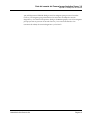 25
25
-
 26
26
-
 27
27
-
 28
28
-
 29
29
-
 30
30
-
 31
31
-
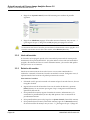 32
32
-
 33
33
-
 34
34
-
 35
35
-
 36
36
-
 37
37
-
 38
38
-
 39
39
-
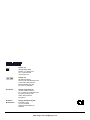 40
40
Documentos relacionados
-
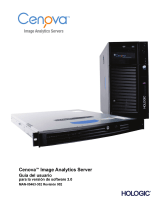 Hologic Cenova Image Analytics Server Guía del usuario
Hologic Cenova Image Analytics Server Guía del usuario
-
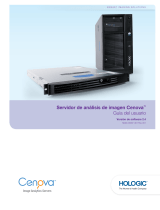 Hologic Cenova 2.4 Guía del usuario
Hologic Cenova 2.4 Guía del usuario
-
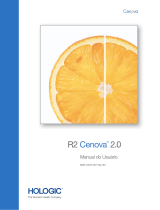 Hologic Cenova 2.0 Guía del usuario
Hologic Cenova 2.0 Guía del usuario
-
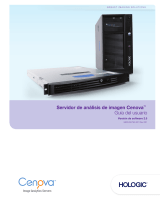 Hologic Cenova 2.5 Guía del usuario
Hologic Cenova 2.5 Guía del usuario
-
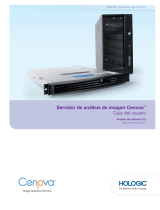 Hologic Cenova 2.2 Guía del usuario
Hologic Cenova 2.2 Guía del usuario
-
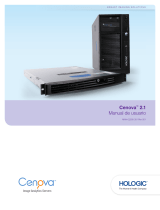 Hologic Cenova 2.1 Guía del usuario
Hologic Cenova 2.1 Guía del usuario
-
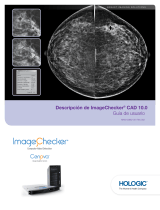 Hologic Understanding ImageChecker CAD 10.0 Guía del usuario
Hologic Understanding ImageChecker CAD 10.0 Guía del usuario
-
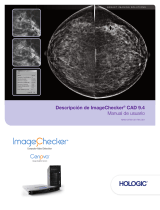 Hologic ImageChecker CAD Guía del usuario
Hologic ImageChecker CAD Guía del usuario
-
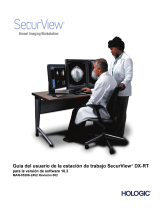 Hologic SecurView DX/RT Workstation Guía del usuario
Hologic SecurView DX/RT Workstation Guía del usuario
-
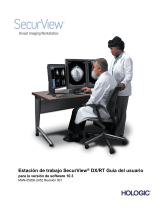 Hologic SecurView DX_RT Guía del usuario
Hologic SecurView DX_RT Guía del usuario